微软的Microsoft Edge 109 正式版,是最后一个支持 Windows 7、Windows8.1 的主版本,这就意味着自 Microsoft Edge 110 版开始,微软将不再支持Windows 7、Windows8.1这些系统。
其实微软的Edge浏览器是一款非常好用的工具,它有许多“黑科技”功能,但很多人都不知道!
? 历史记录集
平时搜索资料,可能需要查看多个网页,这个时候我们可以将网页拖动到同一个窗口,然后点击右上角的关闭按钮,一键关闭所有网页。
这样【历史记录】里,点击【最近关闭】,就会出现一个合集,点开就可以同时打开这个合集里所有的网页。
? Edge栏
这是Edge浏览器的精简版,不需要打开完整的浏览器窗口,可以直接搜索或者浏览网页、查看新闻标题等。
我们可以在【设置】里点击【Edge栏】,勾选【计算机启动时自动打开Egde栏】。
? 朗读模式
当你想要放松双眼的时候,可以使用浏览器的朗读模式!让浏览器帮你将网页内容“读”出来。
只需要打开网页,按下【Ctrl+Shift+U】就可以开启【大声朗读】功能,接下来按你的喜好调整朗读人和语速就可以啦。
如果你更喜欢听贴近真人发音的文章朗读,可以使用【布谷鸟配音】。
它拥有上百种语言包,有多种声音类型可以选择,还能输出音频文件,让我们随时随地都可以“听”文章,不需要边转边听。
? 效率模式
Edge浏览器自带【优化性能】设置,在【系统和性能】里勾选【打开效率模式】,那么只要计算机启动省电模式,浏览器就能自动识别并调整浏览器环境。
? 侧边标签页
浏览器顶部工具栏、收藏栏太复杂?Edge浏览器提供了侧边标签页,只要在浏览器的【…】里勾选【显示边栏】,就可以将标签放到侧边啦!
? 导入其它浏览器数据
如果想将其他浏览器的收藏夹、密码、历史记录、cookie等数据,迁移到Edge浏览器,只要在【设置】,找到【个人资料】-【导入浏览器数据】-【选择要导入的内容】-【导入】就可以啦。
? 集锦列表
如果你经常搜集资料,可以创建集锦列表,将多个网页内容放到一起,这样以后查找相关内容就很方便,按下【Ctrl+Shift+Y】就可以创建集锦列表啦!
以上就是今天关于Edge浏览器的分享,对这些玩法感兴趣的朋友,快去设置你的Edge浏览器吧!
为了Edge浏览器这6个黑科技功能,建议尽快升级哦!
电脑


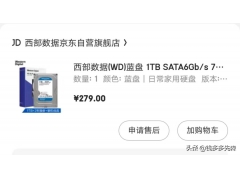

![RedHat服务器上[Errno 5] OSError: [Errno 2]的解决方法](https://img.pc-daily.com/uploads/allimg/4752/11135115c-0-lp.png)

